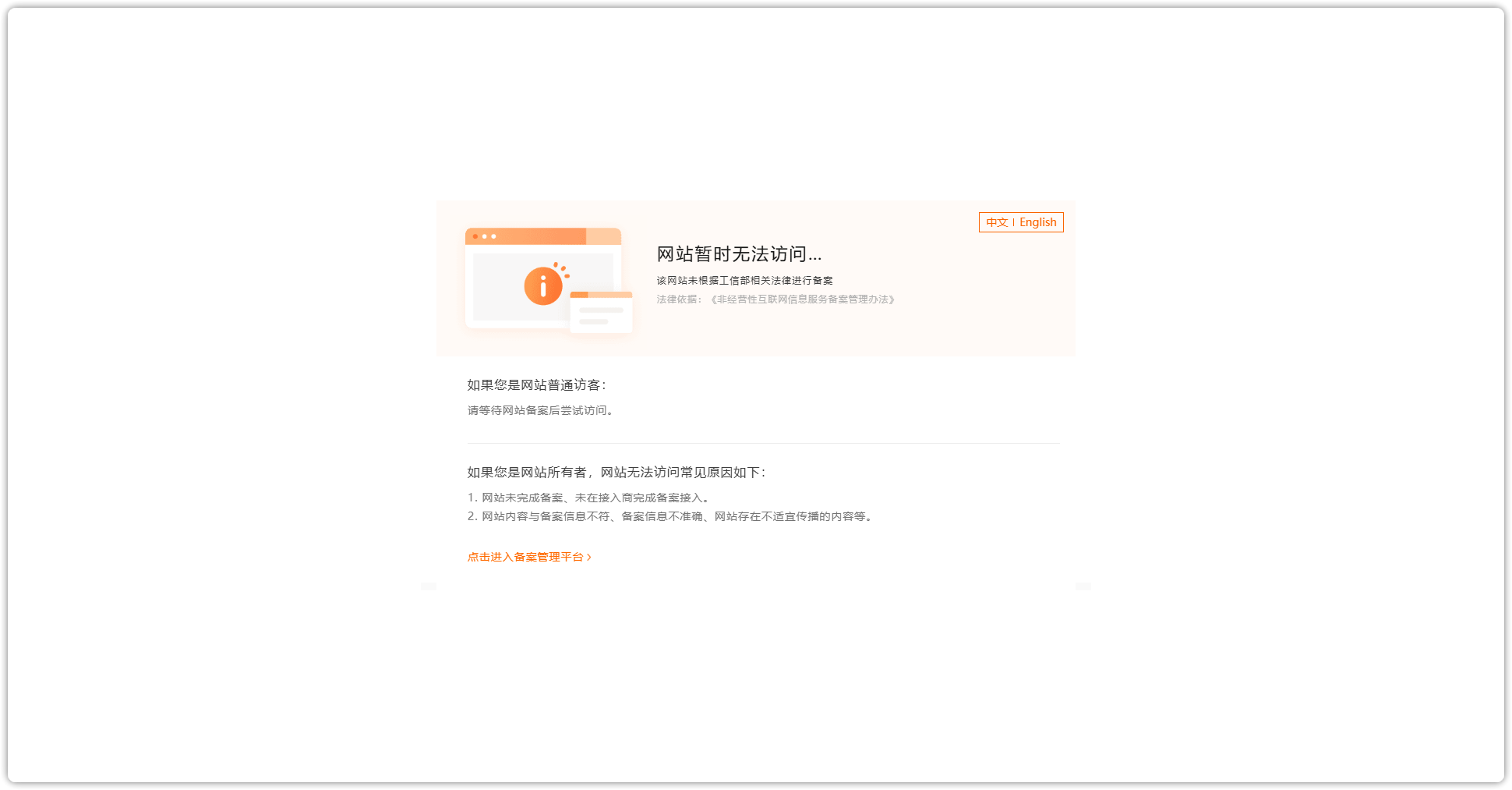Appearance
私有化部署过程
本章节包含了所有和 私有化部署过程 相关的问题
Q:部署系统需要开放那些端口
平台默认是从 2020 端口访问,仅需额外开放 2020 即可。
Q:私有化平台如何修改Logo / 登录页背景 / 工作台 Logo等
登录私有化平台后,访问后台链接 http://[IP]:2020/apaas/admin ,在这个页面中可以调整私有化平台的Logo图标
提示
后台链接需要替换为真实私有化平台的 IP
例如,当 IP 为 172.157.23.12 时,上述的访问链接则是 http://172.157.23.12:2020/apaas/admin
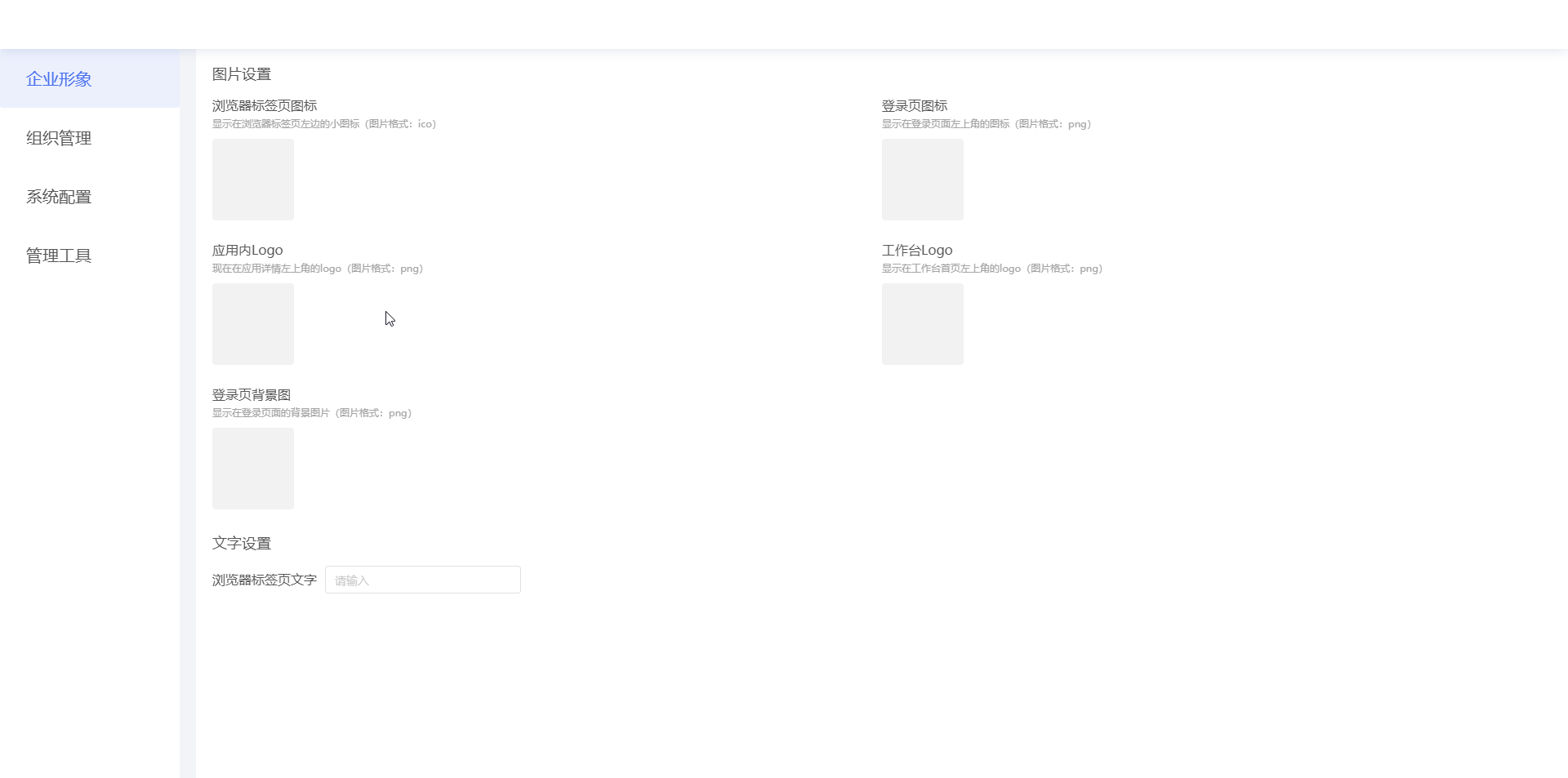
注意
必须使用 初始管理员 账号登录才可以访问此页面
Q:私有化部署,更新会导致 应用/数据 丢失吗?
不会,但依然建议定期做数据备份与快照保存。
Q:单组织版本和多组织版本的区别?
多组织可以创建多个组织,不同组织之间数据完全隔离,适合集团性客户;
单组织仅可创建一个组织,组织内数据未作隔离,需要自行设置部门/角色来做数据隔离。
Q:如何远程Linux服务器
Window电脑可以使用 SSH 命令远程Linux服务器,操作步骤如下:
- 按下组合键
Win+R-> 输入cmd后回车,以打开控制台窗口 - 窗口内输入
ssh [账号]@[IP]后回车 - 等出现
[账号]@[IP]'s password:提示时,再输入密码后回车 - 若账号密码正确,此刻便已经成功连接上服务器了
举例
- 若登录账户为
root - 服务器地址为
192.168.2.1 - 则远程命令应该为
ssh root@192.168.2.1
注意
若服务器修改了ssh的默认端口,则需要联系服务器管理员索要连接端口,并添加 -p [port] 参数来远程服务器
例如,若端口号为 3212 ,则上述例子中完整的连接命令应该为 ssh -p 3212 root@192.168.2.1
Q:如何开放ECS云服务器端口 / 安全组通行规则?
对于ECS服务器,开放端口等同于新增安全组规则,所以为ECS所属的安全组添加通行规则即可。
此处以 阿里云服务器 为例,具体添加规则的方式如下:
- -> 进入ECS服务器详情页
- -> 选项卡:安全组
- -> 点击进入安全组详情
- -> 入方向,点击“手动添加”
- 然后依次输入
目的、源,然后点击保存即可。
举例
例如我想为服务器开放 2020 端口,可参考如下截图填写
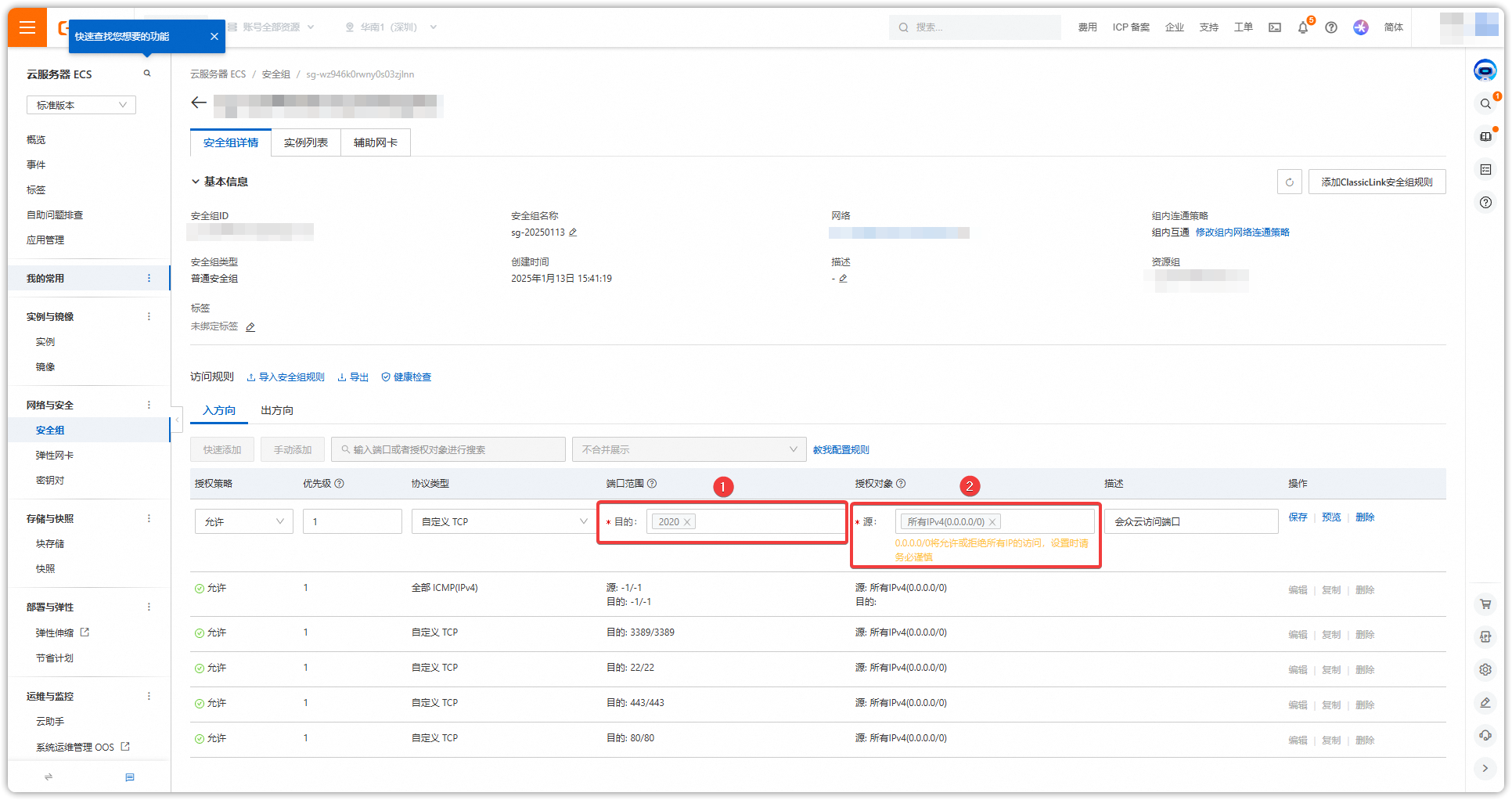
Q:如何创建域名?
形如 https://www.0codepaas.com/ 的访问地址,其中的 0codepaas.com 被称之为域名。
通常,申请域名均指申请一个能在 互联网 上访问到的地址。
公网域名的申请,可以在各大云服务商直接申请(例如阿里云、华为云、腾讯云、亚马逊云等等),也可以直接向域名提供商申请。
以下以阿里云举例申请域名的大致流程(其他云服务商同理,流程大同小异):
- -> 注册登录阿里云账户,并进入控制台
- -> 左上角菜单展开,搜索栏输入“域名”,在筛选结果中选择域名并点击进入
- -> 在页面中的搜索框内输入想要的域名,并点击“查询域名”就可以看到目标域名
- -> 根据网站引导购买域名即可
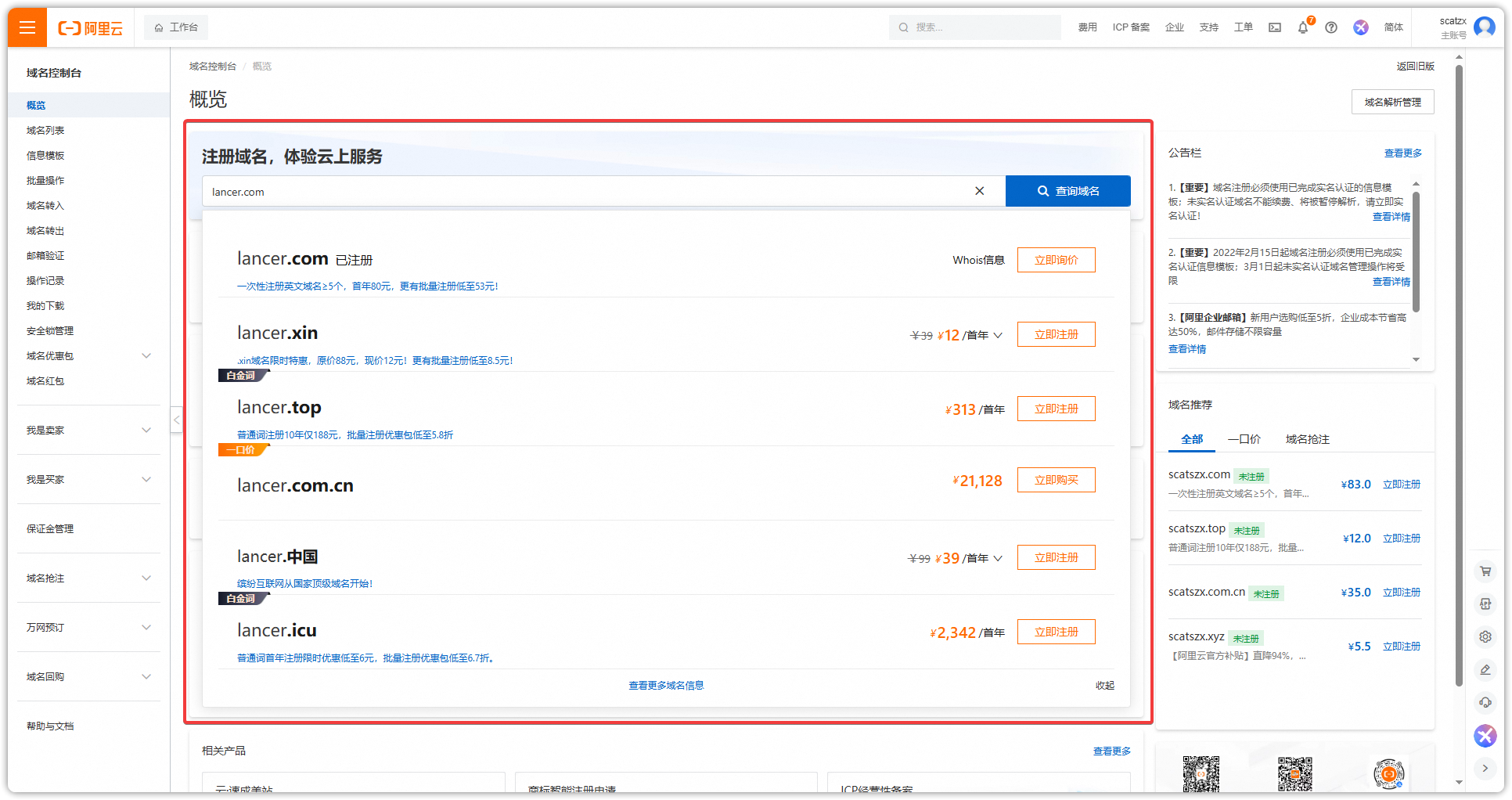
Q:如何使用域名?
申请好域名之后,需要对应的云服务商上设置域名的DNS解析,可以大致理解为将域名和服务器绑定起来,这样便可以使用域名访问到对应服务器了
下图为阿里云的DNS管理平台,为域名添加DNS解析的页面(仅供参考):
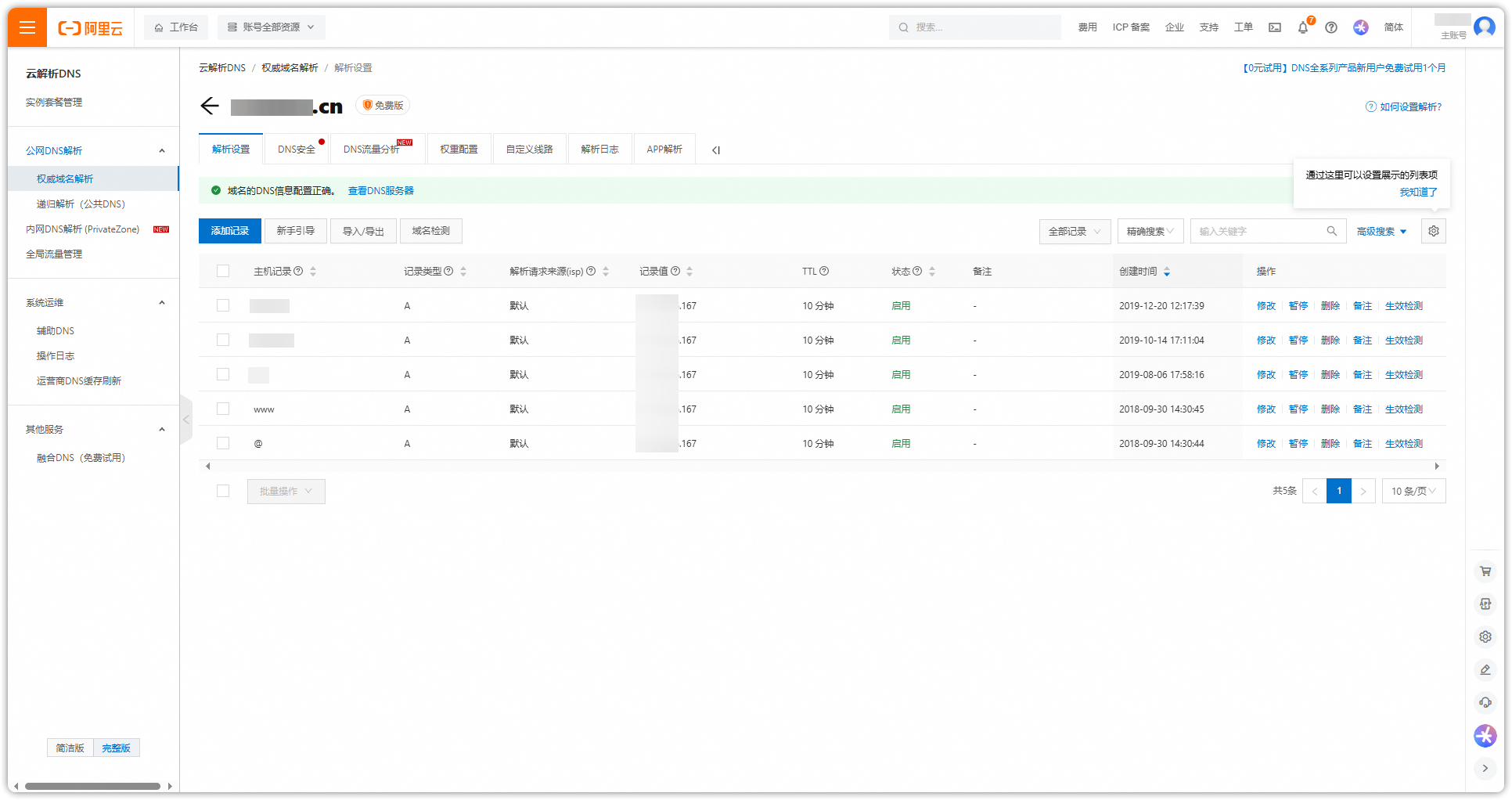
图中需要注意的便是,申请的域名是 主域名,可通过设置 主机记录 前缀来获取其下的 二级域名,其中的 记录值 便是服务器的IP或ECS实例
Q:如何为域名添加ICP备案?
国内为保障秩序和管理,强制要求国内运作的域名创建ICP备案,相关的备案流程可根据域名所在的云服务商的网站引导申请创建。
若域名在某一家云服务商上购买,则可以在对应的云服务商上搜索 ICP备案 ,然后根据网站引导申请即可。
也可直接到政府网站上自行备案,⇲工业和信息化部政务服务平台
Q:Window下安装的Dokcer-DeskTop无法启动
此处从三个方向排查
- 安装的WSL是否为最新版?是否为
WSL 2?- wsl更新命令:
wsl --update - wsl切换为
wsl 2:wsl --set-version [已安装WSL发行版名字] 2 - 相关文章: ⇲安装WSL
- wsl更新命令:
- docker的服务是否启动?
- 打开 Window 的服务界面,找到名为:
Docker Desktop Service的服务,将其启动,并设置启动类型为自动,如下图: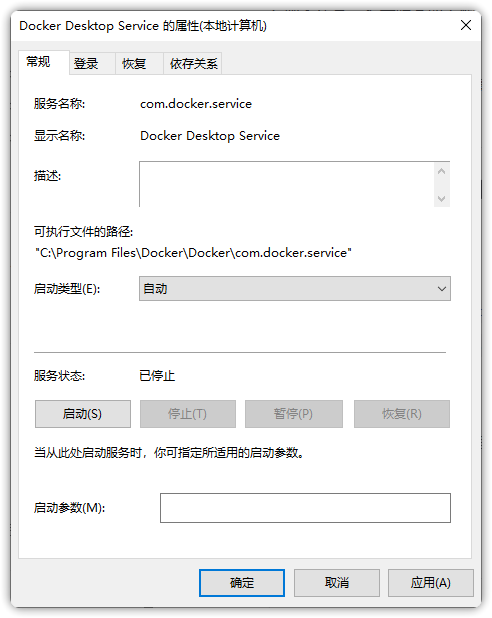
- 打开 Window 的服务界面,找到名为:
- 设置安装的
Docker-Desktop软件为管理员启动。
以上三个方向基本可解决安装的 Docker-Desktop 无法启动的问题。
Q:Window下部署零代码插件
当需要在windows下部署零代码插件时,首先需要确定已满足以下两点:
- 已安装docker
- 已安装WSL 2
以上两点满足后,创建对应的windows下保存目录
举例说明
请注意:这里是使用自动备份插件举例说明,其他插件请替换为对应的json文件
请注意:这里是使用自动备份插件举例说明,其他插件请替换为对应的json文件
请注意:这里是使用自动备份插件举例说明,其他插件请替换为对应的json文件
安装:【自动备份插件】
使用Windows时,需要在C:\hzy\conf\目录下创建:backup.json文件
然后替换启动命令为:
docker run --privileged -e TZ=Asia/Shanghai -itd -v :/root/conf --restart always --name hzy-backup registry.cn-hangzhou.aliyuncs.com/hzy0code/hzy-utils:backup.x86.1.0.0
Q:无法获取到调用方的IP地址
通过审计日志查看登录信息时显示:127.0.0.1,或者webhook接口调用时提示127.0.0.1不在白名单内。这是因为启动服务时采用了-p的方式暴露端口,docker由于网络限制无法获取到调用方的IP
示例说明
以下运行代码中的-p 2020:2020,会导致容器内部无法获取到用户实际的IP,所有的IP都会显示为127.0.0.1
bash
docker run\
--privileged\
-e TZ=Asia/Shanghai\
-itd\
--restart always\
-p 2020:2020\
-p 20000:20000\
-v /etc/hzy:/root/conf\
-v /var/hzy:/root/upload\
--ulimit nofile=200000:200000\
--ulimit nproc=200000:200000\
--name hzy-main\
registry.cn-hangzhou.aliyuncs.com/hzy0code/hzy-release:db.[平台架构].[版本号]解决方案如下:
- 方案1: 使用任意【域名代理插件】,内部已经处理好了这部分逻辑
- 方案2: 如果是自建
nginx代理需要增加以下配置,【点击查看详细说明】
bash
#主服务代理
location / {
#将请求反向代理到目标服务器上
proxy_pass http://127.0.0.1:2020;
#后端的Web服务器可以通过X-Forwarded-For获取用户真实IP
#如果设置了代理,那么这里会返回所有层级的代理服务器ip,例如:1.1.1.1(真实的用户ip) 2.2.2.2 3.3.3.3
proxy_set_header X-Forwarded-For $proxy_add_x_forwarded_for;
#设置请求IP地址(如果有代理服务器,那么会返回代理服务器的地址)
proxy_set_header ip $remote_addr;
#其他配置项已省略
#其他配置项已省略
#其他配置项已省略
}